III. Создание форм для наполнения таблиц данными (записями)
Наиболее удобным и безопасным с точки зрения сохранения структуры таблиц способом ввода данных в таблицы БД является ввод данных через формы.
Структура формы может быть сформирована на основе таблиц и на основе запросов. Форма может быть создана автоматически (Создание – группа Формы - кнопка Формы или Другие формы). Однако наиболее удобным способом создания форм является использование Мастера форм.
Пример 1. Создать форму для наполнения данными таблицы «Сервис».
Для этого:
1. Выбрать вкладку Создание – группа Формы - Мастер форм (появляется окно Создание форм).
2. Выбрать в качестве источника данных таблицу «Сервис», затем все поля из нее.
3. На следующем шаге выбрать внешний вид формы (например, ленточный).
4. На последнем шаге задать имя формы.
В режиме Конструктор форму можно редактировать, используя область заголовка, область данных и область примечаний.
Ниже представлена форма для заполнения таблицы «Изучаемые предметы» как в режиме формы, так и в режиме Конструктор.
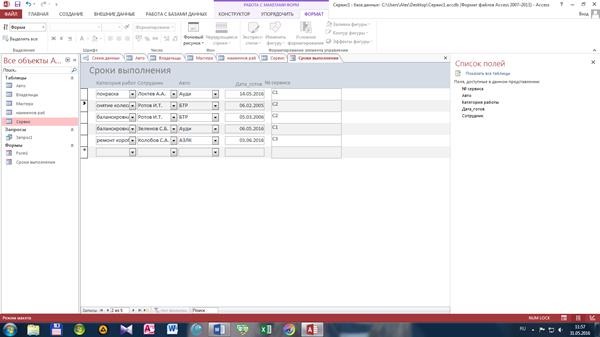
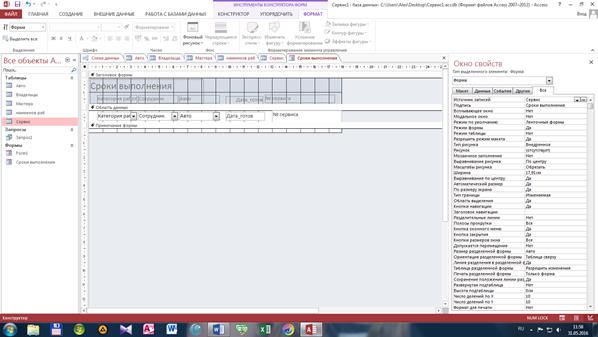
При создании формы черезМастер форм, она может быть создана на основе нескольких таблиц или запросов. Соответственно в ней могут быть поля уже из нескольких таблиц или запросов.
Пример 2. Создать форму для ввода данных сразу в две таблицы - «Мастера» (5-я таблица) и «Наименование работ» (4-я).
Для этого:
1. Создание - Формы – Мастер форм и в окне Создание форм выбрать 5-ю таблицу.
2. Выбрать из 1-й таблицы все поля, которые затем войдут в будущую форму.
3. В поле «Таблицы и запросы» выбирается 4-я таблица, затем поля в ней (кроме полей Код работы и № сотрудника).
4. Далее выбирается внешний вид формы (например, в один столбец).
5. Задается имя формы.
При создании формы для ввода данных в таблицы, связанные отношением один-ко-многим можно создавать так называемые сложные формы (формы с подчиненной формой или связанной формой).
Пример 3. Создать форму с подчиненной формой для таблиц «Владельцы» и «Сервис».
Форма создается через Мастер форм. Выбираются таблицы и поля из них. На этапе задания вида представления данных по умолчанию помечен переключатель Подчиненные формы (можно Связанные формы). Далее выбирается внешний вид подчиненной формы (например, ленточный). На последнем шаге создания формы задаются имена форм (формы и подчиненной ей формы).
Ниже представлена форма с подчиненной формой.
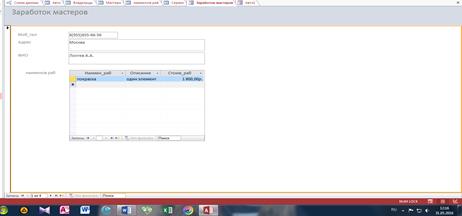
Дата добавления: 2016-06-13; просмотров: 1743;
